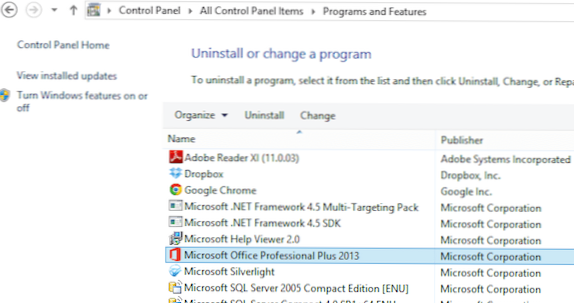
Напоследък инсталирах Office 2013 на много компютри и аз бях на доста проблеми по протежение на пътя. От досадни съобщения като "Съжалявам, че се натъкнахме на проблем" и "Нещо се обърка", за да забавите изтеглянията, които висиха определени проценти по време на инсталирането, това са били типични проблеми на Microsoft по целия път.
Ако се опитвате да инсталирате Office 2013 на Windows 8 или Windows 7 и имате проблеми, ще се опитам да ви дам възможно най-много решения, каквито бих могъл да намеря. Ако се натъкнете на друг проблем, който не е споменат тук, не се колебайте да публикувате коментар и да ни уведомите.
Заслужава да се отбележи, че не можете да инсталирате Office 2013 на Windows Vista или Windows XP, просто не е възможно. Ще получите съобщение за грешка като:
Това не е валидно приложение Win32
или
Съжаляваме, не можахте да инсталирате продукта на Office, защото нямате съвременна операционна система Windows. Нуждаете се от Microsoft Windows 7 (или по-нов), за да инсталирате този продукт
или
Точката за въвеждане на процедура K32GetProcessImageFileNameW не може да се намира в библиотеката за динамични връзки KERNERL32.dll
Сега нека да поговорим за някои от проблемите, които могат да възникнат при инсталиране на Office 2013 на Windows 7 и Windows 8.
Възможно е да получите тази грешка, ако първата инсталация е спряла и в крайна сметка завършихте да започнете втора инсталация над първата. Възможно е да получите тази грешка, ако компютърът по някаква причина се рестартира, преди инсталацията да приключи. В този случай трябва да отидете в контролния панел, да кликнете върху Microsoft Office 2013 или Microsoft Office 365 и да кликнете върху промяна.
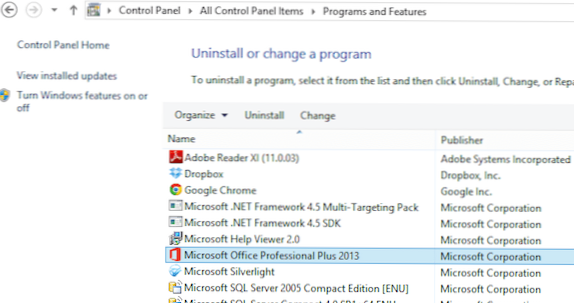
В зависимост от инсталираната от вас версия на Office, трябва да видите опция, наречена "Ремонт или онлайн ремонт". Ако имате Office 365, ще видите Онлайн ремонт и след това опцията Ремонт.
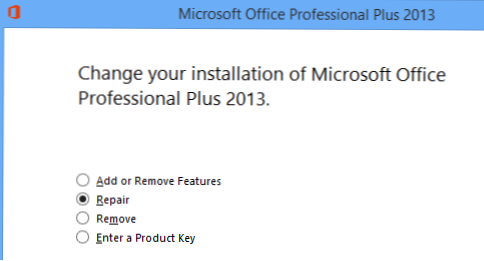
Ако по някаква причина това не е успешно или не виждате Office 2013 в контролния панел, можете да опитате да изтеглите инструмента за премахване на Office 2013 от Microsoft Fix it. Първо, обаче, трябва да стартирате програмата за инсталиране и деинсталиране на Torubleshooter, която можете да изпълните от тук:
http://support.microsoft.com/mats/Program_Install_and_Uninstall
Тази малка програма ще се опита да ремонтира всякакви проблеми с инсталирана или деинсталирана инсталация, включително повредени ключове в регистъра и блокирани инсталирания. След като стартирате тази програма, можете да я стартирате, за да деинсталирате Office всички остатъци от Office 2013:
http://support.microsoft.com/kb/2739501
Също така в долната част на тази статия има стъпки за ръчно премахване на Office 2013, в случай че нито един от двата метода не работи. Това са няколко стъпки, но се надяваме, че няма да се наложи да стигнете до този етап. След като изпълните двата инструмента по-горе, продължете напред и рестартирайте, след което опитайте отново да инсталирате Office 2013 и се надявайте, че ще успеете.
Следващият проблем, с който се сблъсках, беше настройката, която висяше на различни места. Първото нещо, което трябва да опитате, е просто да рестартирате компютъра. Понякога, когато Windows стартира резервно копие, инсталирането ще продължи или може да рестартирате инсталацията и тя ще работи. Ако не, прочетете нататък.
Ако настройката спре между 80 и 90 процента, проблемът ви вероятно е свързан с услугата Спуснете печат. За да отстраните това, трябва да спрете услугата за прихващане на принтиране, да завършите инсталирането и след това да го рестартирате, след като инсталацията приключи. В Windows 7 отидете на Start, Run и въведете services.msc. В Windows 8 отворете лентата Charms и въведете services.msc в полето за търсене.
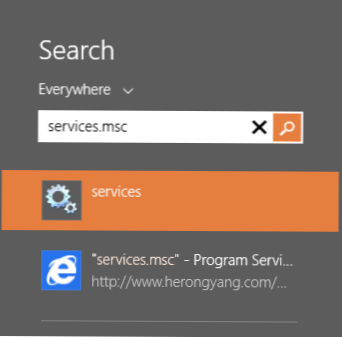
В конзолата за услуги намерете Spooler за печат, кликнете с десния бутон върху него и изберете Спри се.
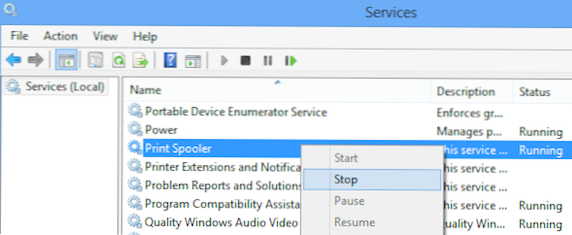
Сега продължете напред и се опитайте отново да инсталирате Office 2013. Ако не се забиете, можете да се върнете към Services.msc след инсталирането, да кликнете с десния бутон на мишката върху Print Spooler и да кликнете върху Start. Причината за това очевидно се дължи на принтерите на HP, които са в конфликт с инсталацията на Office. Няма смисъл, но там го имаш.
Ако инсталацията спре на 94%, просто трябва да опитате да рестартирате компютъра и да видите дали това се поправя за вас. И да, това е точно 94%! Няма представа защо, но това ще изисква принудително рестартиране.
Ако инсталацията спре в друг процент, различен от споменатите по-горе, само опцията е да опитате посочените по-горе стъпки: Ремонт на Office и отстраняването му за деинсталиране на Office 2013.
Друго съобщение за грешка, което може да получите при инсталирането на Office 2013, е:
Windows не може да намери "C: \ Program Files \ Microsoft Office 15 \ clientX64 \ integratedOffice.exe". Уверете се, че сте въвели правилно името и опитайте отново.
За щастие, това е доста лесно решение. Можете да изтеглите решението на Microsoft Fix it, за да изтриете някои ключове в системния регистър:
http://support.microsoft.com/kb/2809219/en-us
Ако трябва да направите това ръчно, ще трябва да отворите Regedit като администратор и след това да изтриете следните два бутона:
HKEY_LOCAL_MACHINE \ Software \ Microsoft \ Office \ 15.0
HKEY_CURRENT_USER \ Software \ Microsoft \ Office \ 15.0
Уверете се, че първо ги експортирате (File - Export) преди да ги изтриете. След като стартирате решението "Решете това" или изтриете ръчно ключовете, опитайте отново да инсталирате Office.
Ако трябва да изтеглите Office 2013 или Office 365, може да получите грешката по-долу, когато се опитвате да изпълните изпълнимия файл:
"Съжаляваме, но не можем да проверим подписа на файловете, необходими за инсталиране на продукта на Office".
Тук има няколко странни решения, които изглежда нямат нищо общо със съобщението за грешка.Първо, опитайте кабелна връзка вместо безжична връзка. След това изтеглете повторно инсталационните файлове и опитайте отново.
На второ място, можете да опитате да изчистите временните интернет файлове от Internet Explorer. За да го направите бързо, просто изтеглете решението му от Microsoft. Това ще изчисти временните интернет файлове за вас.
И накрая, можете да опитате действително да преименувате инсталирания файл, който сте изтеглили. Например, ако има число в скоби като [1] в името на файла, продължете и премахнете това и след това опитайте отново да стартирате инсталацията.
Сега, когато Office 2013 е свързан с вашия акаунт в Microsoft, е възможно да се появи тази грешка по време на инсталацията. Има няколко неща, които можете да опитате. Първо, отидете на адрес http://account.live.com и се уверете, че не сте влезли в профила си. Ако сте, продължете и излезте. След това опитайте отново да инсталирате Office.
Ако това не помогне, можете да опитате да изчистите "бисквитките" и историята на интернет. За да направите това, отворете IE и отидете Инструменти, интернет настройки, кликнете върху Общ , след което кликнете върху Изтрий при История на сърфирането.
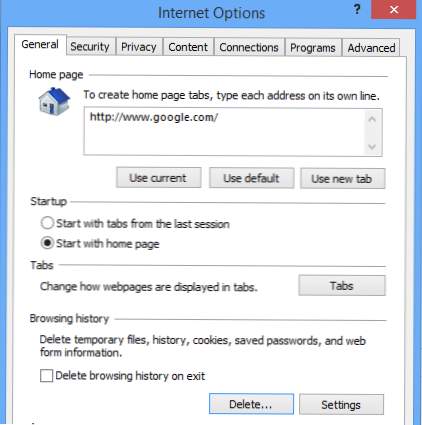
След това се уверете, че махнете отметката Запазете данните за предпочитаните кутия и проверка Бисквитки и данни от уебсайтове, история и Временни интернет файлове.
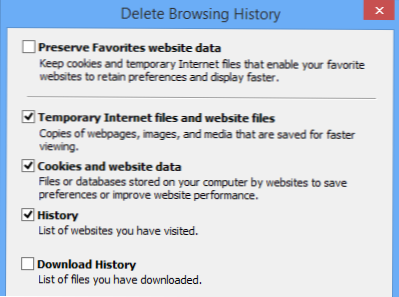
Рестартирайте браузъра и след това инсталирайте друг ход. И накрая, ако никое от тях не работи, можете да опитате да отворите сесия за сърфиране в InPrivate в IE и след това да опитате да стартирате инсталиращата програма от вътрешната страна на тази сесия. Кликнете върху иконата на зъбно колело, кликнете върху безопасност и след това кликнете върху Разглеждане в InPrivate.
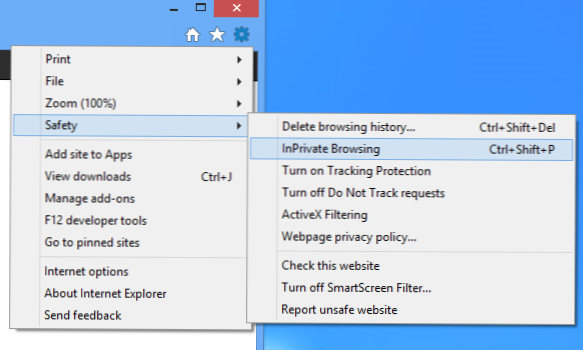
По време на инсталирането на Office 2013, към задачата за планиране на задачи се добавят няколко задачи. Ако нещо се обърка тук, то може да предотврати инсталирането на Office 2013. Можете да нулирате програмата за задачи, като отворите командния ред като администратор и след това въведете нетен стартов график, Това ще гарантира, че Scheduler Task работи.
След това отворете Scheduler за задачи в Windows 7, като отворите Start и въведете планиране на задачите в кутията. В Windows 8 изведете чара за търсене и въведете График задачи.
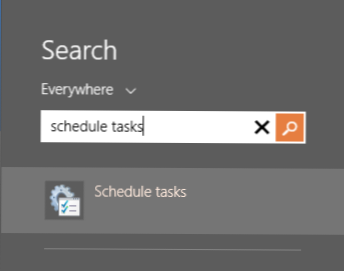
Това ще отвори библиотеката Scheduler Task. Разширете го и кликнете върху него Microsoft и тогава офис, Продължете и изтрийте всички задачи, които започват от "Office". В моя случай имах три задачи.
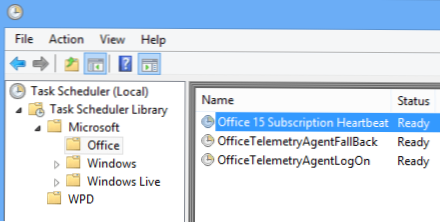
Това са повечето от основните проблеми, които ще срещнете при инсталирането на Office 2013 или Office 365, но има и други стъпки за отстраняване на неизправности, които можете да предприемете в случай, че нищо не работи по-горе за вас.
1. Деактивирайте всяка антивирусна програма, особено ако инсталацията трябва да бъде изтеглена. Ако инсталацията продължава да прекъсва и т.н., антивирусната или защитната стена може да бъде виновника.
2. Нулирайте настройките на Internet Explorer. Това е по-голямо усилие, ако не можете да получите нещо друго, за да работите.
Нулиране на IE 10 - http://windows.microsoft.com/en-us/internet-explorer/reset-ie-settings#ie=ie-10
Нулиране на IE 9 - http://windows.microsoft.com/en-us/internet-explorer/change-ie-settings#ie=ie-9
Нулиране на IE 8 - http://windows.microsoft.com/en-us/internet-explorer/change-ie-settings#ie=ie-8
3. Изпълнете проверка на системните файлове, за да проверите всички защитени системни файлове и се уверете, че са правилните версии. Можете да отворите командния ред и да въведете sfc / scannow.
4. Създайте нов администраторски профил на Windows, ако работите на Windows 7. Ако нещо не е наред с текущия ви профил, това може да е причина за проблемите при инсталиране на Office 2013.
5. Опитайте да свържете кабелна връзка вместо безжична връзка.
Това е за него! Надяваме се, че едно от гореизброените решения определи проблема ви за инсталиране на Office 2013. Ако не, публикувайте коментар тук и ще се опитаме да ви помогнем. Наслади се!